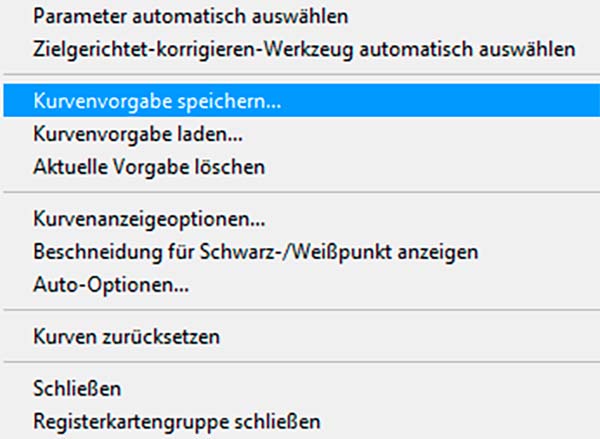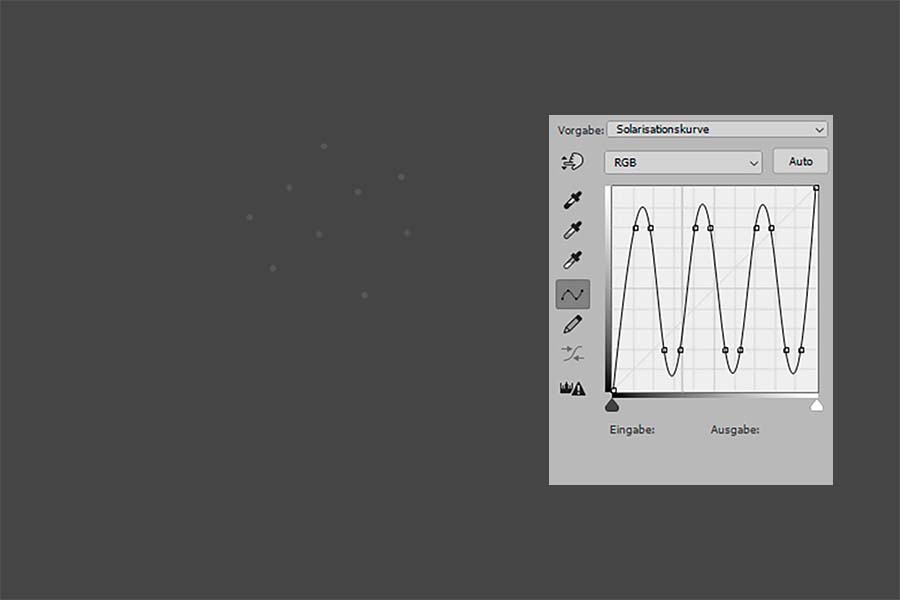Beim Ausdruck von Fotos kann es vorkommen, dass kleinere Bildfehler, wie z.B. Staub auf dem Sensor oder eine ungenaue Maskierung am Bildschirm nicht erkannt wurden und nun im Bild sichtbar werden. Wenn diese Fehler erst nach der Ausgabe erkannt werden, ist es schon zu spät – Sie haben bereits Kosten produziert. Eine gute Möglichkeit, diese Fehler schon im Vorfeld auf dem Bildschirm erkennen zu können, ist das Anlegen einer Solarisationskurve in Photoshop.
Eine Fläche mit Fehlern
Auf dem folgenden Bild, dass der Einfachheit halber aus einer grauen Fläche (R/G/B = 85/85/85) besteht, wurden mehrere Punkte mit etwas helleren Punkten (R/G/B = 87/87/87) versehen. Sie sind eigentlich nur zu erkennen, wenn Sie wissen, wo sie liegen.
Wenn Sie nun eine Gradationskurve in Form einer Solarisationskurve über der Bildebene anlegen, werden diese Punkte sofort sichtbar. Die Solarisationskurve stellt sich in den Eigenschaften der Kurve folgendermaßen dar.

Sie müssen nicht unbedingt eine gleichmäßige Kurve, wie ich sie hier erstellt habe, konstruieren. Wichtig ist nur, dass Sie eine Kurve mit mehreren hohen Bergen und tiefen Tälern erstellen. Auch die Abstände zwischen Bergen und Tälern können variieren.
Die Kurve macht es deutlich
Wenn Sie die Kurve erstellt haben, sehen Sie das obige Ausgangsbild in folgender Wiedergabe:
Sie können somit sofort erkennen, wo die Fehler in diesem Fall in der Fläche liegen. Damit Sie nicht immer aufs Neue eine Solarisationskurve anlegen müssen, empfehle ich Ihnen, die erstellte Kurve als Kurvenvorgabe zu speichern. Dies machen Sie, indem Sie in der Eigenschaftenpalette der angelegten Kurve über das Flyout-Menü den Eintrag Kurvenvorgabe speichern… auswählen. Über das gleiche Menü können Sie die gespeicherte Kurve auch wieder über Kurvenvorgabe laden… aufrufen.